Батарея ноутбука не заряжается полностью до 100%: Почему и Что делать
Если батарея ноутбука не заряжается на 100%, то становится тяжелее обеспечить полную автономность устройства в течение продолжительного времени. Причин, по которым такое отклонение может иметь место – огромное количество. В этой статье будут рассмотрены наиболее вероятные неисправности, которые могут проявляться таким образом, а также основные способы устранения их.
Содрежание
- Какие ноутбуки чаще подвержены проблеме
- Ноутбук полностью не заряжается: Причины и Что делать
- Проблемы с проводом или адаптером
- Повреждён адаптер
- Повреждён провод
- Повреждён штекер
- Не родное зарядное устройство
- Проблемы с аккумулятором
- Износ батареи
- Полетел контроллер
- Проблемы с программным обеспечением
- Вирусы
- Блокировщик зарядки
- Сбой в ОС
- Слетели драйвера для АКБ
- Не откалиброванная батарея
- Агрессивная эксплуатация
- Активное использование устройства
- Неподходящий температурный режим
- Проблемы с проводом или адаптером
- Заключение
Какие ноутбуки чаще подвержены проблеме
С проблемой, когда батарея ноутбука не заряжается на 100%, может столкнуться владелец любой марки лэптопа, но наиболее подвержены такому виду неисправностей техника следующих фирм:
- Asus,
- Acer,
- HP,
- Samsung,
- Dell,
- Xiaomi,
- Lenovo,
- Sony,
- MSI.

Дело не в том, что эти модели хуже, просто они популярнее, поэтому их больше оказывается в сервисных центрах. Если практически любой лэптоп может «страдать» от недозарядки аккумулятора, то методы обнаружения причины такой неисправности также абсолютно идентичны, вне зависимости от страны и производителя электронной техники.
Ноутбук полностью не заряжается: Причины и Что делать
Основное правило, при самостоятельном ремонте дорогостоящей электротехники – минимум действий, в результативности и безопасности которых нет абсолютной уверенности. Оптимальной стратегией устранения подобного рода неисправностей является исключение, в первую очередь, наиболее вероятных причин, приведших к неполному заряду батареи.
Проблемы с проводом или адаптером
Если причиной неисправности является адаптер, то для устранения проблемы потребуется заменить зарядное устройство.
Повреждён адаптер
Проверить работоспособность зарядного устройства для ноутбука можно с помощью мультиметра.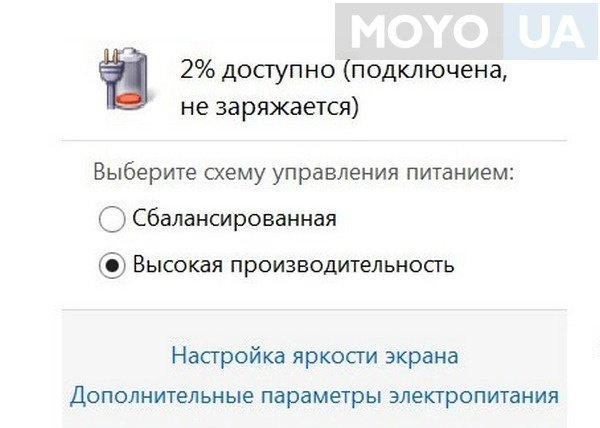 Для этого следует перевести прибор в режим измерения постоянного тока, включить адаптер в сеть и дотронуться щупами измерителя до выходных контактов штекера. Неисправность устройства определяется, если прибор не покажет номинального напряжения, которое указано на этикетке зарядного устройства.
Для этого следует перевести прибор в режим измерения постоянного тока, включить адаптер в сеть и дотронуться щупами измерителя до выходных контактов штекера. Неисправность устройства определяется, если прибор не покажет номинального напряжения, которое указано на этикетке зарядного устройства.
Чтобы полностью исключить ошибки, следует подключить адаптер в другую розетку, если показатели прибора не изменяться, то это будет говорить о неисправности ЗУ. Преобразователь не подлежит ремонту, поэтому потребуется приобрести новый адаптер, но если виновником неработоспособности является штекер или провод, то его можно будет починить собственными силами.
Повреждён провод
Чтобы установить непригодность устройства к ремонту достаточно обрезать кабель у преобразователя, затем зачистить провода и снова проверить наличие электрического тока.
Если тестер покажет номинальное напряжение, то виной неисправности будет являться кабель. Устраняется подобная проблема очень легко: достаточно заменить участок кабеля от преобразователя до штекера, новым проводом такого же сечения.
Повреждён штекер
Если после того как новый кабель будет установлен прибор снова не будет заряжать аккумулятор ноутбука, то, скорее всего, повреждён штекер адаптера. Такой элемент не подлежит ремонту, поэтому потребуется его замена.
Взять рабочий штекер можно от сгоревшего ЗУ с аналогичным разъёмом либо приобрести новый. Для восстановления работоспособности адаптера достаточно будет припаять, соблюдая полярность, новый элемент.
Не родное зарядное устройство
Если ноутбук приобретался не в магазине, а с рук, то возможно предыдущий владелец техники заменил оригинальный адаптер на аналогичное устройство.
Установить несоответствие ЗУ и лэптопа, можно по техническим характеристикам устройства, которое можно найти в свободном доступе. Устраняется данная проблема только приобретением оригинального адаптера.
Проблемы с аккумуляторомЕсли аккумулятор заряжается не до 100%, то наиболее вероятной причиной такой поломки является сама батарея. Существует две основные неисправности элемента питания, при которых наблюдаются подобные признаки.
Существует две основные неисправности элемента питания, при которых наблюдаются подобные признаки.
Износ батареи
Аккумулятор ноутбука рассчитан на определённое количество циклов заряда, поэтому если лэптоп эксплуатируется без замены батареи длительное время, то возможен выход из строя источника питания по естественным причинам. Проявляется эта поломка постепенным снижением ёмкости. То есть, вначале аккумулятор заряжается только на 95 затем на 90, 80, 70 и менее процентов.
Полетел контроллер
Эта ошибка может проявляться неправильным определением заряженности батареи, в результате чего ноутбук в автоматическом режиме прекратит подачу электрического тока от адаптера. Сбои в работе лэптопа этого типа могут проявлять себя по разному.
Наиболее вероятными является прекращение зарядки батареи на уровне 30, 60 или 79 процентов. Даже если до полного восстановления заряда не хватает всего 5% не следует откладывать решение данной проблемы в долгий ящик.
Для того чтобы восстановить работоспособность контроллера, во многих случаях, достаточно сбросить настройки батареи. Для выполнения этой операции необходимо обладать достаточными знаниями и использовать специальный софт, поэтому рекомендуется обращаться для ремонта переносного компьютера в специализированные сервисы.
Для выполнения этой операции необходимо обладать достаточными знаниями и использовать специальный софт, поэтому рекомендуется обращаться для ремонта переносного компьютера в специализированные сервисы.
Проблемы с программным обеспечением
Этот вид поломок также относится к наиболее вероятным причинам, когда батарея ноутбука заряжается не полностью.
Вирусы
Вирусы могут внедриться в системные файлы компьютера, вызывая различные неполадки, в том числе в области обеспечения батареи электрическим током. Устраняется эта неисправность с помощью качественной антивирусной программы.
Блокировщик зарядки
Некоторые программы не позволяют аккумуляторной батарее ноутбука заряжаться до 100%. Дело в том, что у литиевых аккумуляторов есть определенное количество циклов заряда — разряда, по истечению которого она выходит из строя.
Некоторые специальные программы контролируют уровень заряда от 20 до 80%, что позволяет существенно увеличить срок службы аккумулятора. Если для Вас главное автономность то стоит отключить или удалить данные программы.
Если для Вас главное автономность то стоит отключить или удалить данные программы.
Сбой в ОС
Если вышеперечисленные варианты не позволяют устранить неисправность, то следует попытаться откатить состояние операционной системы на дату, когда проблем с заряженностью батареи не наблюдалось. Если это по тем или иным причинам невозможно сделать, то переустановка ОС позволит полностью решить проблему.
Слетели драйвера для АКБ
Если слетели драйвера батареи, то зарядка вообще может не осуществляться. Чтобы восстановить работоспособность переносного компьютера необходимо удалить устройство в диспетчере устройств, после чего выполнить перезагрузку системы.
Не откалиброванная батарея
Для выявления подобной ошибки необходимо найти батарею в панели управления и открыв вкладку с информацией о аккумуляторе обратить внимание на значения: «Расчётная ёмкость» и «Последняя полная зарядка».
Если второе значение существенно ниже первого, то потребуется сделать калибровку батареи. Для этой цели можно использовать специальные программы, которые позволяют в автоматическом режиме устранить данную неисправность.
Для этой цели можно использовать специальные программы, которые позволяют в автоматическом режиме устранить данную неисправность.
Агрессивная эксплуатация
Агрессивная эксплуатация также может привести к недостаточной заряженности аккумулятора. В этом случае, батарея не до конца заряжается по причине нехватки электрической мощности адаптера.
Активное использование устройства
Если на устройстве постоянно запущены программы, которые значительно нагружают центральный процессор и видеоадаптер, то аккумулятор заряжается только до 50% или немного более. Устраняет данная проблема периодическим приостановлением работы мощного программного обеспечения.
Неподходящий температурный режим
Если в помещении, где осуществляется зарядка ноутбука температура опустилась ниже нуля, то возможно неполное восстановление аккумулятора вызвано температурным фактором.
Слишком высокая температура также негативно отражается на распределении электричества от адаптера, ведь в этом случае кулерам устройства необходимо потреблять значительно больше энергии для охлаждения переносного компьютера.
Заключение
Причин недостаточной заряженности батареи ноутбука немало, но большая часть из них может быть устранена собственными силами и практически без финансовых затрат.
Остались вопросы или есть чем дополнить статью? Тогда напишите об этом в комментариях, это поможет сделать статью более полной и полезной!
Не заряжается ноутбук/батарея ноутбука — что делать?
Ноутбук прочно вошел в нашу жизнь, заменив стационарные компьютеры. Это универсальное устройство применяется для работы, учебы и развлечений. Преимуществом являются небольшие размеры и автономность. Ноутбук, с полностью заряженным аккумулятором, может работать от 4 до 36 часов, без подключения к электрической сети. Но что нужно сделать, когда батарея ноутбука не заряжается? Главное правильно определить причину.
Основные причины почему не заряжается ноутбук
Распространенная проблема портативных компьютеров – отсутствие заряда аккумулятора при подключении к электросети, в редких эпизодах не заряжается новый лэптоп, только что купленный в магазине.
Специалисты выделяют основные факторы почему не заряжается ноут:
- недостаточный уровень напряжения;
- поврежден электрический провод;
- поврежден разъем или гнездо;
- закончился резерв аккумулятора;
- источник питания перегрелся;
- нарушения в конфигурациях BIOS;
- неустановленные драйвера;
- проблемы с обновлением ОС;
- поломка адаптера.
Знайте! Оказать влияние на зарядку могут новые скачанные программы. Данные вредителей можно узнать и удалить в диспетчере задач, эта утилита входит в состав всех версий Windows. Точные причины поможет определить диагностика ноутбука
Разберем неисправности, которые встречаются чаще всего.
Неправильное подключение батареи
Убедитесь, что батарея ноутбука прочно зафиксирована в отсеке. Бывает, что клеммы недостаточно плотно закрепили аккумулятор, из-за этого компьютер не заряжается. Если лэптоп выдает информацию: «батарея подключена, не заряжается», переустановите источник питания: отключите устройство, извлеките шнур из розетки, откройте крышку отсека, выньте источник питания, после чего поместите обратно, подключите адаптер и включите ноут.
Если лэптоп выдает информацию: «батарея подключена, не заряжается», переустановите источник питания: отключите устройство, извлеките шнур из розетки, откройте крышку отсека, выньте источник питания, после чего поместите обратно, подключите адаптер и включите ноут.
Второй вариант поможет, если аккумулятор не заряжается, потому что отключен от диспетчера устройств. Одновременно нажмите на клавиатуре клавиши: логотип Windows + R, откроется диалоговое окно «Выполнить», введите в появившемся окне “devmgmt.msc” и нажмите “ОК” – Откроется диспетчер устройств. Дважды кликните «Батареи», проверьте подключение. Если стрелка показывает вниз рядом с аккумулятором, то источник питания отключен. Кликните правой кнопкой аккумулятор и выберите «Включить устройство». Перезагрузите устройство.
Программные: BIOS и драйверы
Не во всех случаях, что не заряжается ноутбук виновата батарея. Не исключено, что источником является ошибка в процессе драйвера и сбой в конфигурациях BIOS.
При нарушении работы драйверов отсутствует индикация зарядки аккумулятора. Лучшим способом будет скачать программу DriverPack Solution, которая самостоятельно проверит драйвера. Обновит старые и перезагрузит неисправные.
Лучшим способом будет скачать программу DriverPack Solution, которая самостоятельно проверит драйвера. Обновит старые и перезагрузит неисправные.
Внимание! Сбой в работе bios – реальная проблема, которую не решить собственными силами. Необходимо обращаться в специализированный сервис. Часто фактором сбоя выступает: неграмотная настройка или обновление программы BIOS.
Перегревается батарея
Одна из проблем, почему устройство перестало заряжаться, засорение системы охлаждения. Пыль скапливается плотным слоем и батарея на ноутбуке, вместе со всей системой начинается перегреваться. В основном эта проблема возникает при пользовании устройством в пыльных, непроветриваемых помещениях. Чаще перегрев встречается летом, когда на улице жарко и пыльно. При использовании на мягких поверхностях, когда перекрываются отверстия для вентиляции.Показатели перегрева:
- сильный гул вентилятора;
- горячий корпус;
- самостоятельное отключение устройства.

Если устройство после перегрева перестало заряжаться, деформировалось, вздулись конденсаторы, произошло короткое замыкание, разбирать корпус самостоятельно нельзя. Вам следует отнести ноут в сервисный центр. По всей вероятности потребуется замена системы охлаждения в ноутбуке.
На заметку! Эффективное решение купить подставку для ноутбука с активным охлаждением. Внутри подставки расположены кулеры-вентиляторы, они охлаждают устройство в целом и продлевают жизнь гаджета.
Утилиты следящие за состоянием зарядки
Производители компьютеров устанавливают в систему специальное программное обеспечение, которое контролирует расход заряда и резерв источника питания. За счет чего увеличивается производительность и эксплуатация устройства.
В таких утилитах есть 2 регламента работы
- Первый защита аккумулятора. Экономит энергию и батарея не заряжается в полном формате.
- Второй режим полного заряда аккумулятора. Восстанавливает энергопотребление, батарея заряжается на 100%.

Утилиту можно отключить или удалить.
Батарея ноутбука заряжается не полностью
Когда отключение утилиты не подействовало, то источником может оказаться изношенная батарея. При длительной эксплуатации источник питания теряет свои первоначальные свойства и не держит заряд. Частые подзаряфдки приводят к тому, что аккумулятор не заряжается на 100%. Проверить резерв можно при использовании утилиты Battery Care, при высоких показателях износа требуется замена батареи.
Когда батарея не заряжается свыше 50 – 65% (показатели беспорядочно чередуются), причина заключается в аппаратной неисправности. Обращайтесь в сервис и поменяйте ее. Не рекомендуется пользоваться ноутом с изношенной батареей. Возможно короткое замыкание, которое может повредить устройство.Порой не заряжается новый аккумулятор, тогда проверьте, совпадает ли маркировка нового источника со старым. Модель батареи ноута посмотрите на наклейке аккумулятора. В некоторых случаях не оригинальная батарея может в принципе не восприниматься устройством, так как некоторые производители ставят защиту от установки неоригинальных батарей, например Dell.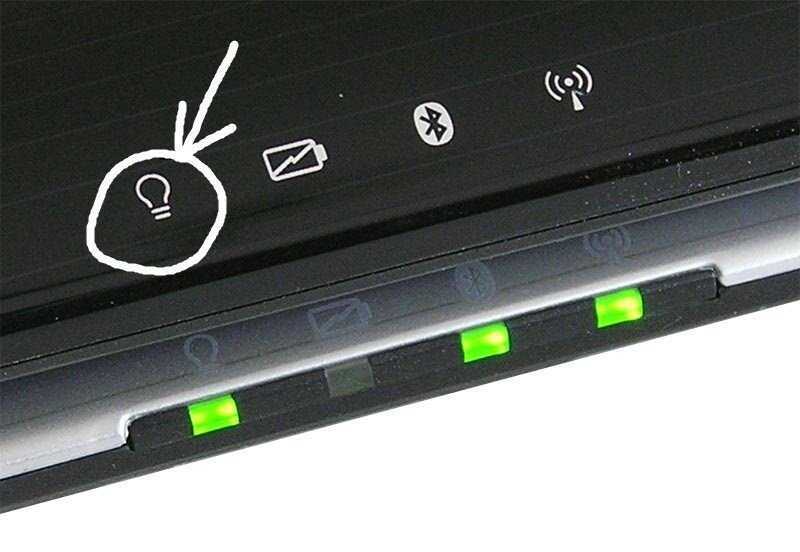
Еще несколько причин не полной зарядки:
- окисление контактов;
- сбой контроллера;
- недостаток мощности;
- не работает блок питания ноутбука
К сведению! Больше всего разряжает аккумулятор видеокарта с процессором. Если установлен процессор с 6-ю ядрами и крутая видеокарта, потребление составит 150 – 200 ватт и больше. Для сравнения бюджетный системник со встроенной видеокартой потребляют меньше.
Часто задаваемые вопросы
Что делать если новый ноутбук не заряжается?
Отсутствие зарядки, редко бывает производственным браком. Чаще неправильная активация батареи. Проведите поочередно действия: отключите ноут, извлеките шнур из розетки, достаньте батарею. Нажмите и держите кнопку включения около 30 секунд. Затем повторите все действия в обратном порядке.
Как сбросить настройки батареи в BIOS?
Отключить лэптоп от сети, выньте аккумулятор, нажмите на клавишу включения ноута и не отпускайте около минуты, затем подключите бп к электросети, включите устройство. Войдите в BIOS, сбросьте настройки, сохраните изменения и выйдите из BIOS. Выключите устройство, отключите от сети, установите источник питания, включите ноут обычным образом.
Войдите в BIOS, сбросьте настройки, сохраните изменения и выйдите из BIOS. Выключите устройство, отключите от сети, установите источник питания, включите ноут обычным образом.
Что делать, если ноутбук разряжен и не заряжается?
Отнести его в сервисный центр ремонта ноутбуков в Харькове где работают квалифицированные специалисты, имеется необходимое техническое оборудование и комплектующие. В сервисе проведут диагностику и (если понадобится) качественный ремонт, предоставят гарантию на выполненные работы.
Как провести диагностику аккумуляторной батареи ноутбука?
Если портативный компьютер способен хотя бы непродолжительное время работать в автономном режиме воспользуйтесь программой для тестирования аккумулятора BatteryInfoView. Второй способ скачайте с официального сайта программу AIDA64. Третий вариант при помощи ОС Windows. Четвертый способ с использованием контрольно-измерительного оборудования.
4 способа решить проблему, из-за которой аккумулятор ноутбука HP не заряжается
- Мастер разделов
- Диспетчер разделов
- 4 способа исправить проблему с аккумулятором ноутбука HP, которая не заряжается
Линда | Последнее обновление
Аккумулятор ноутбука HP не заряжается ? Почему возникает эта проблема? Как решить эту проблему? Когда вы столкнетесь с этой проблемой, вы можете попробовать 4 способа, предлагаемые Мастером разделов MiniTool.
Почему мой ноутбук HP подключен к сети, но не заряжается
Если вы используете ноутбук HP, вы можете иногда сталкиваться с проблемой, что батарея ноутбука HP не заряжается. Почему возникает эта проблема? Возможные причины:
- Проблемы со шнуром питания: Возможно, шнур питания ослаблен или поврежден.
- Снижение работоспособности аккумулятора: Аккумулятор стареет или поврежден.
- Проблемы с программным обеспечением: Устаревшие драйверы могут привести к тому, что ваш компьютер отключит питание адаптера переменного тока.
Одним словом, есть разные причины, из-за которых ноутбук HP не заряжается. Если вы столкнулись с этой проблемой, вы можете попробовать следующие методы.
Исправить Мой ноутбук/компьютер (Windows 10) не включается (10 способов)
Исправление 1. Проверьте, не ослабло ли соединение на самом деле не подключен. Убедитесь, что все соединения шнура питания надежно закреплены. Проверьте блок адаптера переменного тока и убедитесь, что все съемные шнуры закреплены.
Если адаптер переменного тока плохо подсоединен к компьютеру, разъем может быть поврежден и требует ремонта.
Исправление 2. Проверьте, не повреждены ли адаптер переменного тока и батарея
Ощупайте кабель питания переменного тока по всей длине, чтобы проверить, нет ли перегибов или разрывов. Осмотрите блок адаптера переменного тока, чтобы убедиться, что он не изменил цвет и не деформировался. Если обнаружены какие-либо проблемы, замените адаптер переменного тока. Затем извлеките аккумулятор ноутбука и проверьте контакты, чтобы убедиться, что они не повреждены.
Если проблема не обнаружена, вы можете проверить индикатор питания, чтобы определить, является ли адаптер переменного тока или батарея причиной того, что батарея HP не заряжается.
Если светодиодный индикатор батареи, расположенный рядом со значком питания, не светится или постоянно мигает, проблема с батареей. Если блок адаптера переменного тока также имеет светодиодный индикатор питания, проверьте, горит ли этот светодиод. Если индикатор не загорается, возможно, вам необходимо заменить адаптер питания переменного тока.
Если вы все еще не можете обнаружить проблему, вы можете попробовать диагностические тесты оборудования ПК HP. Вот руководство:
- Убедитесь, что шнур питания и адаптер подключены к системе и сетевой розетке.
- Нажмите и удерживайте кнопку питания, пока компьютер полностью не выключится.
- Включите компьютер и сразу же несколько раз нажмите клавишу F2, пока не отобразится экран диагностики оборудования UEFI.
- В главном меню UEFI выберите Тесты компонентов > Питание > Адаптер переменного тока или Аккумулятор .

Если тест ПРОЙДЕН, проблема не в адаптере переменного тока или аккумуляторе. Если проверка не удалась, следует подумать о замене устройства.
Исправление 3. Обновите драйверы батареи
- Нажмите клавишу Windows + R , чтобы открыть диалоговое окно «Выполнить».
- Введите « msc » и нажмите Введите , чтобы открыть Диспетчер устройств .
- Развернуть Аккумуляторы .
- Щелкните правой кнопкой мыши адаптер переменного тока Microsoft и нажмите обновить драйвер .
Затем следуйте инструкциям на экране, чтобы обновить драйвер аккумулятора до последней версии.
Исправление 4. Обновите BIOS
Если вы используете батарею стороннего производителя, обновите BIOS, чтобы убедиться, что он не будет отклонять батареи сторонних производителей. Возможно, текущее программное обеспечение в вашей системе настроено только на чтение батареи OEM (производителя оригинального оборудования).
Как обновить BIOS Windows 10 | Как проверить версию BIOS
- Твиттер
- Линкедин
- Реддит
Об авторе
Комментарии пользователей :
HP Pavilion 15-d017cl Поиск и устранение неисправностей — iFixit
Эта страница устранения неполадок поможет вам диагностировать проблемы с HP Pavilion 15-d017cl.
Павильон HP 15-d017cl не заряжается или не держит заряд после извлечения адаптера питания.
Убедитесь, что адаптер питания подключен к работающей розетке. Если на адаптере есть индикатор зарядки, но он не горит, адаптер неисправен. Если индикатор зарядки не горит, попробуйте зарядить другое устройство с помощью адаптера. Если устройство не заряжается, проблема связана с вашим адаптером.
Если адаптер питания работает, но ноутбук по-прежнему не заряжается, проблема может заключаться в разъеме для зарядки. Отсоедините адаптер питания от компьютера и выключите ноутбук. Попытайтесь продуть порт сжатым воздухом или осторожно используйте ватную палочку, чтобы очистить любой мусор перед повторным подключением адаптера.
Слишком много запущенных приложений может привести к перегрузке ноутбука данными. Убедитесь, что ноутбук полностью выключен. Отключите адаптер питания и извлеките аккумулятор ноутбука. Инструкции по извлечению аккумулятора можно найти здесь. Подождите одну минуту, затем замените аккумулятор и перезагрузите ноутбук.
Если адаптер питания работает, но ноутбук не держит заряд после извлечения адаптера, скорее всего, аккумулятор неисправен. Замените батарею, используя это руководство.
HP Pavilion 15-d017cl не будет подключаться ни к одной из сетей, указанных на экране.
Если Pavilion не подключается к какой-либо сети при запуске или открытии устройства, рекомендуется перезапустить устройство, чтобы обеспечить правильный запуск.
Убедитесь, что соединение Wi-Fi включено и работает правильно. Если с Wi-Fi по-прежнему возникают проблемы, обязательно выключите и снова включите его, а затем попробуйте снова подключиться к павильону.
Проверьте, не обновлялся ли павильон недавно или нуждается в обновлении через систему Windows. Если ноутбук не обновлялся, рекомендуется обновить ноутбук, так как он перезагрузится во время обновления.
Если ноутбук обновлен, рекомендуется сделать восстановление системы. Чтобы выполнить восстановление системы, перейдите в диспетчер устройств > сетевые адаптеры> щелкните правой кнопкой мыши беспроводной адаптер> удалите . Перезапуск павильона приведет к переустановке драйвера.
HP Pavilion 15-d017cl будет медленно загружать действия.
Убедитесь, что Windows загружается правильно, а устройство загружает программы эффективно. Если устройство работает медленно при загрузке и загрузке программ, рассмотрите возможность переустановки Windows.
Если устройство работает медленно при загрузке и загрузке программ, рассмотрите возможность переустановки Windows.
Замедленный запуск компьютера может быть вызван одновременной загрузкой слишком большого количества программ. Если одновременно открыто много программ, каждая программа будет работать медленнее. Рассмотрите возможность отказа от немедленного запуска программы, чтобы сократить время запуска и закрыть программы, которые не используются.
Вирус или вредоносное ПО могут привести к замедлению работы компьютера при запуске или загрузке программ. Рассмотрите возможность запуска антивируса и сканирования на наличие вредоносных программ на вашем компьютере.
В зависимости от количества программ, установленных на вашем компьютере, рассмотрите возможность увеличения объема памяти (ОЗУ) или жесткого диска, чтобы компьютер работал более эффективно.
HP Pavilion 15-d017cl не загружается и не светится.
Если компьютеру удалось разрядить аккумулятор, но он больше не заряжается, возможно, неисправен адаптер питания переменного тока. Это может быть трудно диагностировать, если устройство уже мертво. Попробуйте одолжить адаптер питания аналогичной мощности у друга. Убедитесь, что розетка работает, и попытайтесь зарядить ноутбук с помощью соответствующего адаптера переменного тока. Ноутбук сможет работать со снятой батареей, если подключен адаптер. Если это не решит проблему, рассмотрите возможность приобретения сменного адаптера переменного тока в магазине HP здесь.
Это может быть трудно диагностировать, если устройство уже мертво. Попробуйте одолжить адаптер питания аналогичной мощности у друга. Убедитесь, что розетка работает, и попытайтесь зарядить ноутбук с помощью соответствующего адаптера переменного тока. Ноутбук сможет работать со снятой батареей, если подключен адаптер. Если это не решит проблему, рассмотрите возможность приобретения сменного адаптера переменного тока в магазине HP здесь.
Для проверки неисправного аккумулятора начните с подключения адаптера переменного тока к ноутбуку и работающей сетевой розетке. Затем попробуйте снова включить ноутбук, удерживая кнопку питания нажатой. Если ноутбук включается, подождите от 15 до 30 минут, чтобы устройство зарядилось, а затем отсоедините адаптер переменного тока. Если ноутбук остается включенным, батарея села. Если ноутбук выключается, батарея не работает и ее необходимо заменить. Инструкцию по замене батареи можно найти здесь.
Если устройство работает от батареи, рекомендуется оценить батарею с помощью доступной утилиты HP Battery Check [http:// https://support. hp.com/ph-en/document/c0…|здесь ].
hp.com/ph-en/document/c0…|здесь ].
Если результаты, описанные в предыдущих разделах по устранению неполадок, отсутствуют, возможно, неисправно аппаратное обеспечение устройства. Цепь зарядки может быть неработоспособной, или порт зарядки может быть поврежден внутри. Симптомы этого могут включать незакрепленный зарядный порт на боковой панели ноутбука. Рассмотрите возможность замены материнской платы с помощью этого руководства или отправки устройства обратно в HP, если оно находится на гарантии.
При запуске HP Pavilion 15-d017cl экран загрузки остается черным с курсором мыши .
Программное обеспечение Windows может зависнуть, что приведет к неправильной загрузке при запуске. Рассмотрите возможность выполнения полной перезагрузки, которая удалит всю информацию из памяти устройства без удаления каких-либо личных данных.
Поврежденные графические драйверы или проблемная подсветка ЖК-дисплея могут привести к неправильной работе экрана устройства.




Ваш комментарий будет первым